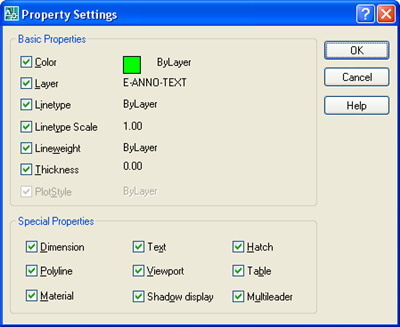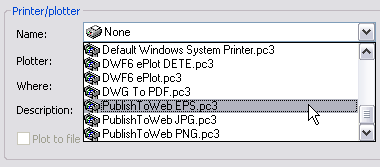Korištenje FIELD-s objekata
S obzirom da ova opcija ima mnogo mogućnosti, ja ću je objasniti na automatskom izračunu površine zatvorenog poligona.
Uzmimo npr. da Vam trebaju površine objekata zatvorenih polylinija koje će se npr. mijenjati s vremenom i automatski ažurirati. Jedan od načina je korištenje FIELD objekata.
* Nacrtajte zatvoreni poligon.
* Pokrenite naredbu MTEXT i upišite unutar poligona „Površina =“
* Dok je još aktivna MTEXT naredba, desni klik i odaberite INSERT FIELD
* U FIELD CATEGORY i FIELD NAMES odaberite OBJEKT
* Stisnite gumb za selekciju i selektirajte tu zatvorenu polyliniju
* U PROPERTY odaberite AREA
* Format ispisa odaberite po želji, recimo Decimal
* Potvrdite sa OK.
Sada bi trebali imate nešto slično kao na slici. Ako u nekom trenutku se geometrija poligona promijeni, desnim klikom iznad umetnutog polja (FIELDS) potvrdite UPDATE FIELD i površina će se promijeniti.
Moram napomenuti da se ova naredba može koristiti i za druge stvari, što se vjerojatno i mogli primijetiti dok se umetali polje. Ovo je samo jedan primjer.
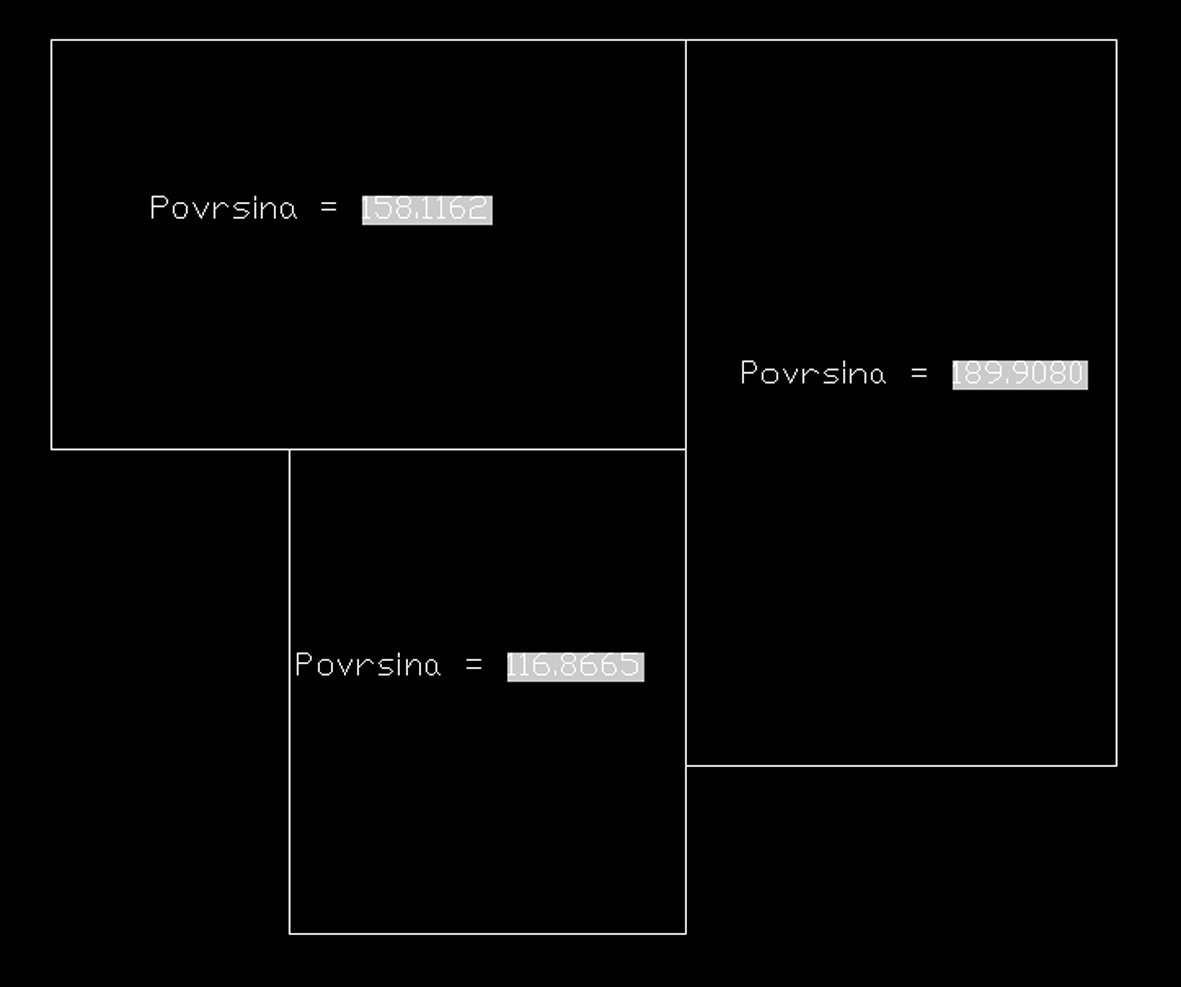
Postavio JackOfHearts 27.02.2008. 07:51:17